विषयसूची
संचयी योग आमतौर पर दुनिया भर में कई लोगों द्वारा एक्सेल में किया जाता है। इसे अक्सर रनिंग टोटल/बैलेंस कहा जाता है। संचयी राशि का उपयोग बिक्री, बैंक विवरण, भोजन योजना और कई अन्य क्षेत्रों में किया जाता है। एक्सेल में संचयी योग की गणना करने के कई तरीके हैं। यहाँ, इस लेख में, मैंने आपके लिए एक्सेल में संचयी योग करने के 9 अलग-अलग तरीके बताए हैं। निम्नलिखित चित्र किसी एक विधि का उपयोग करके प्राप्त संचयी योग को दर्शाता है।

अभ्यास कार्यपुस्तिका डाउनलोड करें
आप अभ्यास डाउनलोड कर सकते हैं कार्यपुस्तिका यहां से।
संचयी योग की गणना करें। xlsx
एक्सेल में संचयी योग करने के 9 तरीके
यहां, मैं आपको एक्सेल में संचयी योग करने के 9 अलग-अलग तरीके दिखाने जा रहा हूं। चलिए शुरू करते हैं!
1. एडिशन ऑपरेटर का उपयोग करके संचयी योग
मान लीजिए कि आपके पास किराने की वस्तुओं की मूल्य सूची है और आप <1 में संचयी राशि की गणना करना चाहते हैं>कॉलम डी ।

आप इसे नीचे दिए गए चरणों का पालन करके कर सकते हैं।
कदम
1। सबसे पहले, सेल D5 :
=C5 
2 में निम्न सूत्र दर्ज करें। यह सेल D5 में उतना ही मान देता है जितना C5 में।
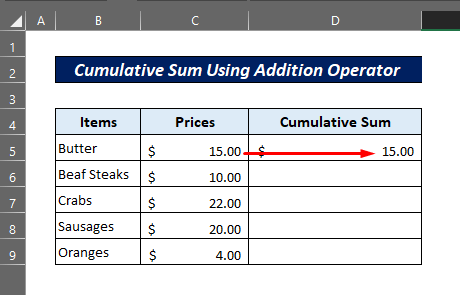
3। दूसरे, सेल D6 :
=D5+C6 
4 में नीचे दिए गए सूत्र को दर्ज करें। यह पहले दो मानों का संचयी योग देगा।

5। अब, जारी रखेंइस फॉर्मूले को फिल हैंडल टूल का उपयोग करके पूरे कॉलम में जोड़ दें।
6। आपको संचयी योग इस प्रकार मिलेगा।
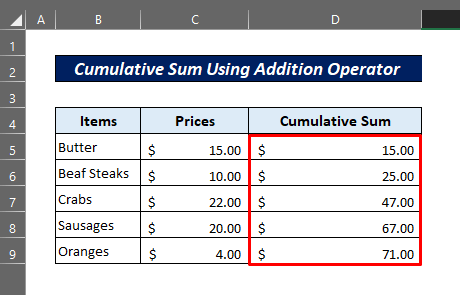
ध्यान दें:
याद रखें, इस तरीके की एक खामी है। यदि कोई डेटा पंक्ति हटा दी जाती है, तो यह अगली पंक्तियों के लिए एक त्रुटि देगा।

7। इस समस्या को हल करने के लिए, आपको उपरोक्त तरीके से उन कक्षों में सूत्र को फिर से कॉपी करना होगा। फिर यह अब त्रुटि नहीं दिखाएगा।

8। यहां FORMULATEXT फ़ंक्शन के साथ अंतिम परिणाम दिया गया है, जिसमें दिखाया गया है कि उन D कोशिकाओं में क्या होता है।
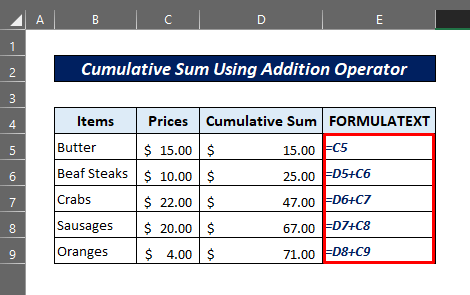
और पढ़ें: एक्सेल में सम फॉर्मूला शॉर्टकट्स (3 त्वरित तरीके)
2. एक्सेल एसयूएम फंक्शन
एसयूएम फंक्शन का उपयोग करके संचयी योग कर सकते हैं पहली विधि में समस्या को हल करने का दूसरा तरीका हो। आइए निम्नलिखित चरणों को एक-एक करके निष्पादित करें।
चरण
1। सबसे पहले, सेल D5 :
=SUM(C5,D4) 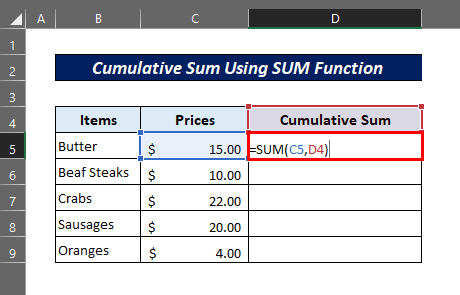
2 में निम्न सूत्र दर्ज करें। फिर, फिल-हैंडल आइकन को पूरी तरह से खींचकर इस सूत्र को अगली कोशिकाओं पर लागू करें।
3। यह वही परिणाम देता है जो पहले पहली विधि से प्राप्त किए गए थे। 2>
3. एसयूएम फंक्शन के साथ निरपेक्ष संदर्भ का उपयोग करके संचयी योग
संचयी योग प्राप्त करने का दूसरा तरीका एसयूएम फ़ंक्शन का उपयोग करना है और निरपेक्षसंदर्भ .
चरण
1. पहले सेल D5:
=SUM($C$5:C5) 2 में निम्न सूत्र दर्ज करें। यह सेल C5 को एक ही समय में एक पूर्ण संदर्भ और एक सापेक्ष संदर्भ बनाता है।

3। अब, इस सूत्र को अन्य कक्षों में कॉपी करने से वांछित परिणाम मिलता है जैसा कि नीचे दिखाया गया है।
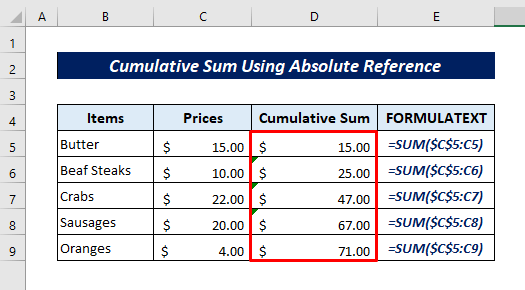
और पढ़ें: [फिक्स्ड!] एक्सेल SUM फॉर्मूला काम नहीं कर रहा है और रिटर्न 0 (3 समाधान)
4. SUM और INDEX फ़ंक्शंस का उपयोग करके रनिंग टोटल की गणना करें
SUM<का उपयोग करके 2> और INDEX एक साथ कार्य करना एक्सेल में संचयी योग करने का एक वैकल्पिक तरीका हो सकता है। इसके लिए आपके पास एक्सेल टेबल के रूप में आपका डेटा होना चाहिए।
स्टेप्स
1। सबसे पहले, सेल D5 :
=SUM(INDEX([Prices],1):[@prices]) 2 में निम्न सूत्र दर्ज करें। तालिका के दूसरे कॉलम का पहला सेल INDEX फ़ंक्शन द्वारा संदर्भ के रूप में बनाया गया है क्योंकि 1 पंक्ति_संख्या तर्क है।

3। अब, इस सूत्र को पूरे कॉलम में लागू करने से निम्नलिखित परिणाम प्राप्त होते हैं।

4। हालांकि यह तरीका समझने में थोड़ा जटिल है, यह सारणीबद्ध डेटा के लिए बहुत अच्छा काम करता है। तरीका एक्सेल टेबल में हेडर सेल रेफरेंस का इस्तेमाल करना है।
स्टेप्स
1। सबसे पहले, सेल D5 :
=SUM(Table5[[#Headers],[Prices]]:[@Prices]) 2 में निम्न सूत्र दर्ज करें। चिंता मत करोअगर यह जटिल लगता है। आप सेल C4 .

3 पर क्लिक करके फॉर्मूले के नीले रंग के हिस्से को टाइप कर सकते हैं। फिर, इस सूत्र को अगली कोशिकाओं में कॉपी करें और परिणाम इस प्रकार प्राप्त करें।

समान रीडिंग
- Excel में एकाधिक पंक्तियों और स्तंभों का योग कैसे करें
- Excel Sum Last 5 Values in Row (Formula + VBA Code)
- योग कैसे करें एक्सेल में केवल धनात्मक संख्याएँ (4 सरल तरीके)
- एक्सेल में वर्गों के योग की गणना करें (6 त्वरित ट्रिक्स)
- एक्सेल में संख्याएँ जोड़ें ( 2 आसान तरीके)
6. SUMIF फ़ंक्शन का उपयोग करके सशर्त संचयी योग
यदि आप विशेष मानों का संचयी योग प्राप्त करना चाहते हैं, तो इसका उपयोग करके SUMIF फ़ंक्शन ऐसा करने का एक स्मार्ट तरीका हो सकता है। विधि 3 के अनुसार यह निरपेक्ष संदर्भों का उपयोग करता है।
निम्नलिखित डेटा सूची पर विचार करें जहां आप केवल सीफूड-प्रकार की वस्तुओं के लिए संचयी योग प्राप्त करना चाहते हैं। फिर, नीचे दिए गए चरणों का पालन करें।

कदम
1। पहले सेल E5 :
=SUMIF($C$5:C5,$E$4,$D$5:D5) 
2 में निम्न सूत्र दर्ज करें। फिर, सूत्र को पूरे कॉलम में कॉपी करें।
3। आप देखेंगे कि परिणामी संचयी राशि केवल सीफूड-प्रकार की वस्तुओं के लिए कीमतों में दर्ज की गई है।
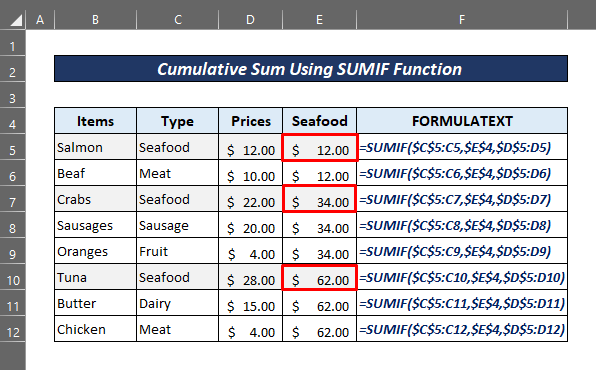
और पढ़ें: एक्सेल में योग सेल: निरंतर , यादृच्छिक, मानदंड के साथ, आदि।
7। IF और SUM फ़ंक्शंस का उपयोग करके संचयी योग टेक्स्ट वैल्यू को अनदेखा करना
एक और तरीकाटेक्स्ट मानों को अनदेखा करने की शर्त के साथ संचयी योग निष्पादित करना IF और SUM कार्यों का एक साथ उपयोग करना है। निम्नलिखित डेटा पर विचार करें जहां कुछ मान टेक्स्ट प्रारूप में हैं।

इसलिए, यदि आप उन टेक्स्ट मानों को अनदेखा करते हुए संचयी योग करना चाहते हैं, तो नीचे दिए गए चरणों का पालन करें।
कदम
1. सबसे पहले, सेल D5 :
=IF(ISNUMBER(C5),SUM($C$5:C5),"") 2 में निम्न सूत्र दर्ज करें। इस सूत्र में SUM फ़ंक्शन केवल स्तंभ C के कक्षों से मानों को स्वीकार करता है यदि ISNUMBER फ़ंक्शन इसे एक संख्या के रूप में सत्यापित करता है।
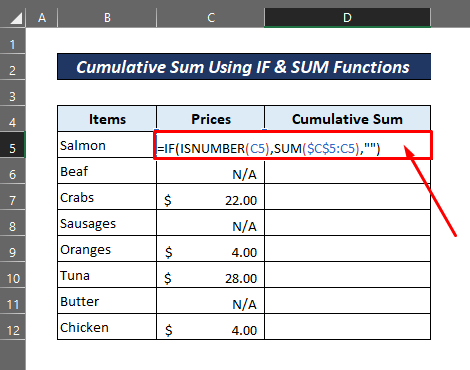
3. फिर, इस सूत्र को अन्य सभी कक्षों पर लागू करें।
4। आप देखेंगे कि संचयी योग में कुछ सेल खाली हैं। क्योंकि जो कीमतें उन सेल्स से मेल खाती हैं, वे संख्याएं नहीं हैं। तो IF फ़ंक्शन दिए गए तर्क ("") के रूप में एक खाली परिणाम देता है।

और पढ़ें: एक्सेल में पाठ और संख्याओं के साथ सेल का योग कैसे करें (2 आसान तरीके)
8. PivotTable का उपयोग करके संचयी योग
संचयी योग भी किया जा सकता है PivotTable टूल का उपयोग करके एक्सेल में।
जालने से पहले, यहां क्लिक करें जानने के लिए कैसे एक PivotTable डालें।
मान लें कि आपके पास निम्नानुसार एक PivotTable है।
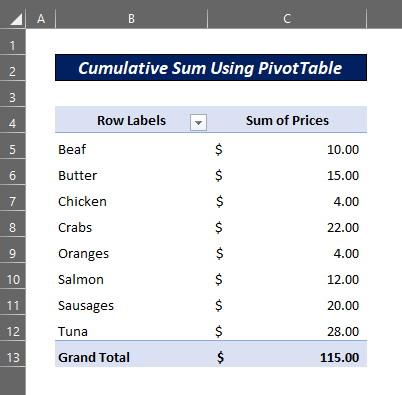
अब इस तालिका से संचयी योग प्राप्त करने के लिए नीचे दिए गए चरणों का पालन करें।
कदम
1. सबसे पहले, PivotTable क्षेत्र में कहीं भी क्लिक करें। अभी इसमें PivotTable फ़ील्ड्स , मूल्य फ़ील्ड को मान क्षेत्र में खींचें जैसा कि निम्न चित्र में दिखाया गया है।
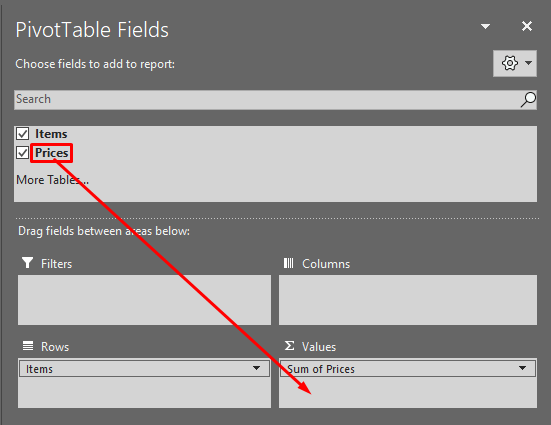
2. यह 'Sum of Price2' नाम से एक और कॉलम बनाएगा।
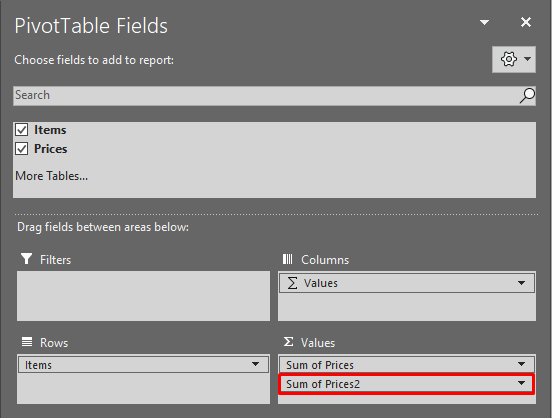
3। फिर, ड्रॉपडाउन तीर पर क्लिक करें और वैल्यू फील्ड सेटिंग्स पर जाएं।

4। अब, कस्टम नाम को ' संचयी योग ' या अपनी इच्छानुसार बदलें।
5। इसके बाद, ' Show Values as ' फील्ड पर क्लिक करें।
6। उसके बाद, ड्रॉपडाउन सूची से ' रनिंग टोटल इन ' चुनें। ' बेस फील्ड ' को 'आइटम' के रूप में रखें और 'ओके' हिट करें।

7 . अंत में, आपको अपनी PivotTable में एक नए कॉलम में संचयी योग मिलेगा।

और पढ़ें: एक्सेल में योग के लिए शॉर्टकट (2) क्विक ट्रिक्स)
9. पावर क्वेरी टूल का उपयोग करके संचयी योग
संचयी योग प्राप्त करने का एक और आकर्षक तरीका पावर क्वेरी का उपयोग करना है एक्सेल का टूल।
विचार करें, आपके पास निम्न एक्सेल तालिका है, जिस पर आप पावर क्वेरी का उपयोग करके संचयी योग करना चाहते हैं।

फिर, नीचे दिए गए चरणों का पालन करें।
कदम
1। सबसे पहले एक्सेल टेबल पर कहीं भी क्लिक करें। डेटा टैब पर जाएं और ' टेबल/रेंज से ' पर क्लिक करें। यह पावर क्वेरी संपादक में एक टेबल खोलेगा।
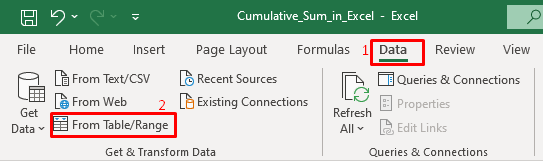
2। दूसरे, ' कॉलम जोड़ें ' टैब से, ' इंडेक्स कॉलम ' के ठीक बगल में छोटे तीर पर क्लिक करें जोएक ड्रॉपडाउन सूची है, और ' 1 से ' चुनें। अब, 'कस्टम कॉलम ' आइकन पर क्लिक करें।

3। उसके बाद, ' कस्टम कॉलम ' डायलॉग बॉक्स में नया कॉलम नाम बदलकर ' संचयी योग ' या अपनी इच्छानुसार बदलें। ' आइटम ' फील्ड को ' उपलब्ध कॉलम ' फील्ड में चयनित रखें। फिर, निम्न सूत्र को ' कस्टम कॉलम सूत्र ' फ़ील्ड में टाइप करें। किसी भी सिंटैक्स त्रुटियों से सावधान रहें। अब, ' ओके ' बटन दबाएं। यह ' संचयी योग ' नामक एक नया कॉलम उत्पन्न करेगा।
=List.Sum(List.Range(#"Added Index"[Prices],0,[Index])) 
4. उसके बाद , इंडेक्स कॉलम पर राइट-क्लिक करें और निकालें इसे।
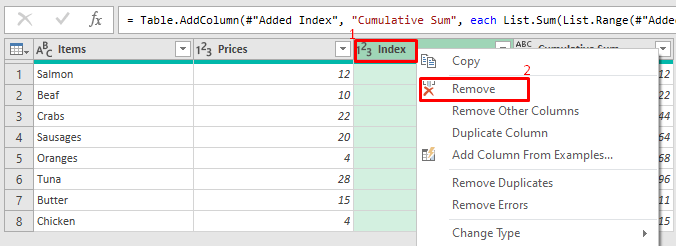
5। अंत में, ' फ़ाइल ' मेनू से, ' बंद करें और; लोड '।
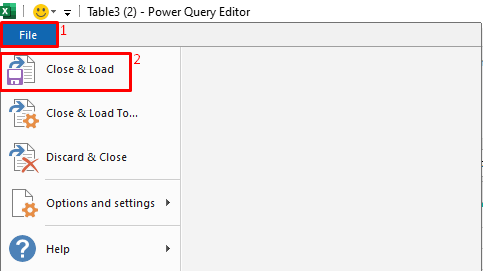
6। इस समय, आपको संचयी राशि इस प्रकार मिलेगी।

और पढ़ें: एक्सेल योग यदि किसी सेल में मानदंड हैं (5 उदाहरण) )
याद रखने योग्य बातें
- यदि आप बीच में कोई डेटा हटाते हैं, तो पहली विधि में उपयोग किया गया सूत्र वापस आ जाएगा #REF ! त्रुटि।
- यह सुनिश्चित करना न भूलें कि "कोई सिंटैक्स त्रुटियां नहीं पाई गई हैं।" अंतिम विधि के चरण 3 में चेकबॉक्स।
निष्कर्ष
चूंकि संचयी योग एक बहुत लोकप्रिय ऑपरेशन है, मैंने 9 अलग-अलग तरीकों को समझाने की कोशिश की है इसे आप के लिए एक्सेल में करें। मैंने एडिशन ऑपरेटर , SUM , SUMIF , IF & योग , और INDEX A पूर्ण संदर्भ , हेडर सेल संदर्भ , और Excel के PivotTable और पावर क्वेरी टूल के साथ कार्य करता है उन तरीकों। यदि आपके पास और प्रश्न हैं, तो आप हमें टिप्पणी अनुभाग में बता सकते हैं। आप उनमें से किस विधि को सबसे अधिक पसंद करते हैं? या, क्या आप एक्सेल में संचयी योग करने का कोई अन्य तरीका जानते हैं? कृपया हमारे साथ साझा करें।

